Spis treści
Hasła stały się bałaganem nie do opanowania. Masz ich zbyt wiele do zapamiętania, zwłaszcza jeśli dokonasz bezpiecznego wyboru, aby używać unikalnych, złożonych haseł do każdej strony internetowej, na której się logujesz. Albo zatkają Ci mózg, albo zaczniesz ponownie używać słabych haseł, aby sobie poradzić.
Najlepszym sposobem na poradzenie sobie z nimi jest menedżer haseł, a AgileBits 1Password i LastPass to dwa najlepsze z nich. Jak wypadają na tle innych? W tym przeglądzie porównawczym znajdziesz informacje na ten temat.

1Hasło To w pełni funkcjonalny menedżer haseł premium, który zapamięta i wypełni Twoje hasła za Ciebie. Działa na Windowsie, Macu, Androidzie, iOS i Linuksie i oferuje rozsądnie wycenione subskrypcje, ale nie ma darmowego planu. Przeczytaj naszą pełną recenzję 1Password tutaj.
LastPass to kolejna popularna alternatywa, ale ta oferuje realny darmowy plan, a płatne subskrypcje dodają funkcje, priorytetową pomoc techniczną i dodatkową przestrzeń dyskową. Ceny są porównywalne z 1Password. Przeczytaj naszą pełną recenzję LastPass, aby dowiedzieć się więcej.
1Password vs. LastPass: Wyniki testu
1) Obsługiwane platformy
Potrzebujesz menedżera haseł, który działa na każdej platformie, z której korzystasz, a 1Password i LastPass będą działać dla większości użytkowników:
- Na pulpicie: Krawat Oba działają na Windowsie, Macu, Linuksie, Chrome OS.
- Na mobile: LastPass. oba działają na iOS i Androidzie, a LastPass obsługuje także Windows Phone.
- Obsługa przeglądarek: LastPass. obie działają na Chrome, Firefox, Internet Explorer, Safari, Edge, a LastPass obsługuje również Maxthon.
Zwycięzca: LastPass. Obie usługi działają na większości popularnych platform. LastPass działa również na Windows Phone i przeglądarce Maxthon, co czyni go bardziej odpowiednim dla niektórych użytkowników.
2) Wypełnianie haseł
1Password zapamięta nowe hasła podczas tworzenia nowych kont, ale będziesz musiał wprowadzić istniejące hasła ręcznie - nie ma możliwości zaimportowania ich do aplikacji. Wybierz opcję Nowy login i wpisz swoją nazwę użytkownika, hasło i inne szczegóły.
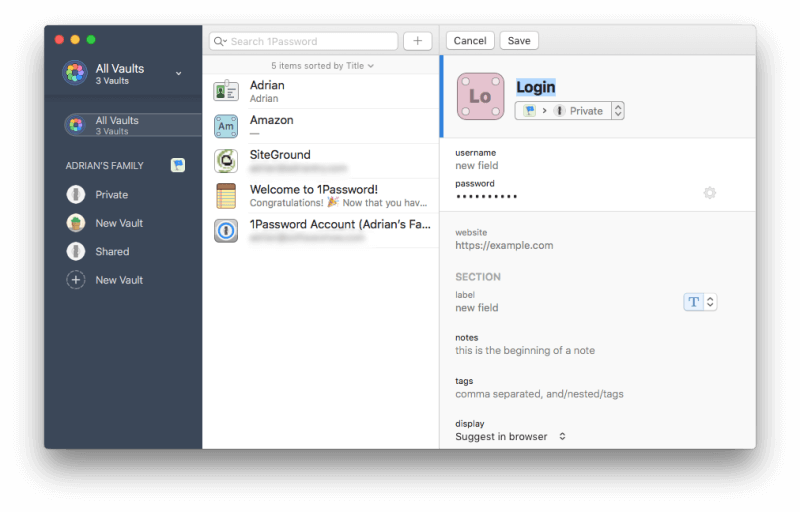
LastPass nauczy się również Twoich haseł przy każdym logowaniu, możesz też ręcznie wprowadzić je do aplikacji.

Ale w przeciwieństwie do 1Password, oferuje również całkiem sporo opcji importu, dzięki czemu można łatwo dodać swoje aktualne hasła z przeglądarki lub innej usługi.
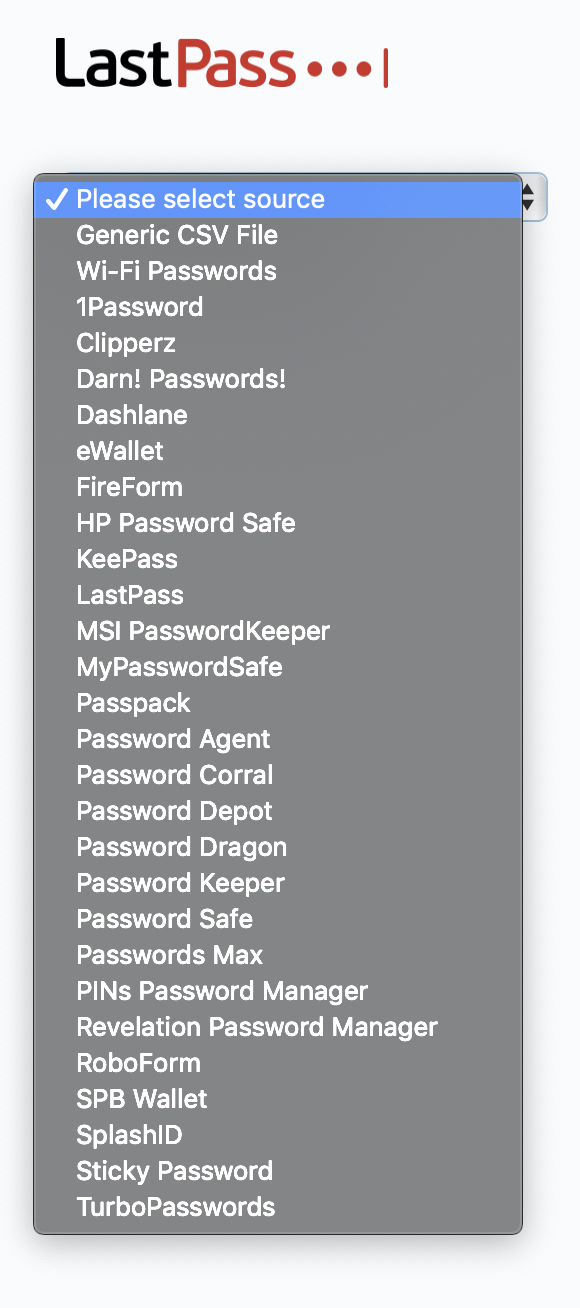
Po ich dodaniu, obie aplikacje będą automatycznie wypełniać nazwę użytkownika i hasło, gdy wejdziesz na stronę logowania. W LastPass, to zachowanie można dostosować do każdej strony. Na przykład, nie chcę, aby logowanie do mojego banku było zbyt łatwe i wolę, aby trzeba było wpisać hasło przed zalogowaniem.

Zwycięzca: LastPass ma dwie zalety w stosunku do 1Password, jeśli chodzi o przechowywanie i wypełnianie haseł. Po pierwsze, pozwala na uruchomienie skarbca haseł poprzez importowanie aktualnych haseł z innych miejsc. A po drugie, pozwala dostosować każde logowanie indywidualnie, umożliwiając wymaganie wpisania hasła głównego przed zalogowaniem się do witryny.
3. generowanie nowych haseł
Twoje hasła powinny być silne - dość długie i nie powinny zawierać słów ze słownika, aby były trudne do złamania. Powinny być też unikalne, aby w przypadku złamania hasła do jednej strony, inne strony nie były narażone na atak. Obie aplikacje ułatwiają to zadanie.
1Password może generować silne, unikalne hasła przy każdym tworzeniu nowego loginu. Uzyskaj dostęp do aplikacji klikając prawym przyciskiem myszy pole z hasłem lub klikając ikonę 1Password na pasku menu, a następnie klikając przycisk Generuj hasło.

LastPass jest podobny, pozwala również określić, że hasło jest łatwe do powiedzenia lub łatwe do odczytania, aby ułatwić zapamiętanie lub wpisanie hasła w razie potrzeby.
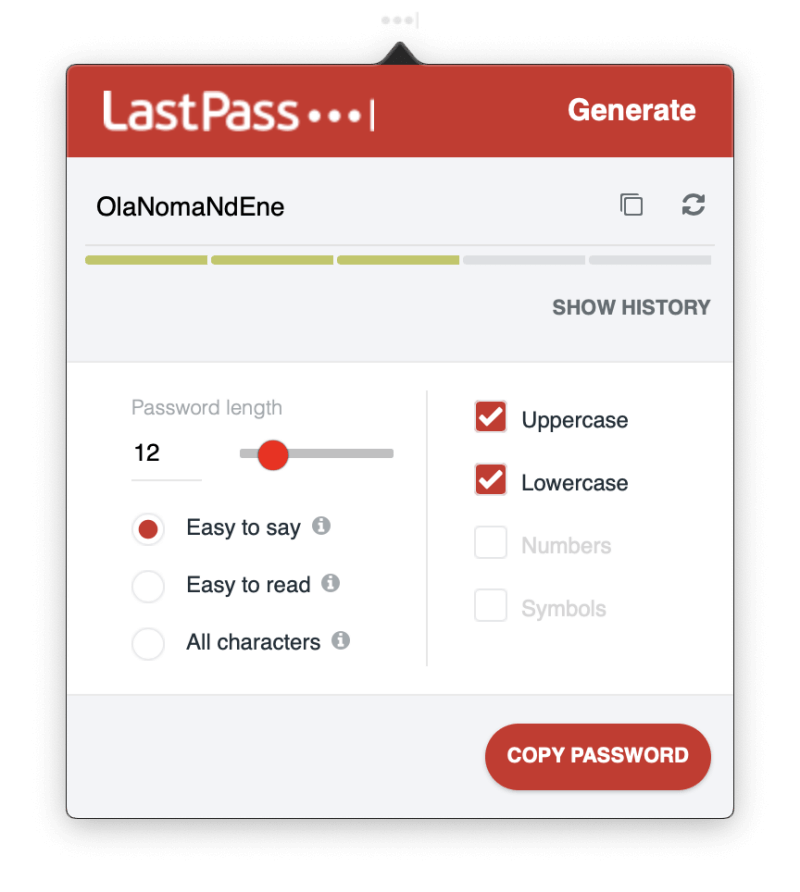
Zwycięzca: Tie. Obie usługi wygenerują silne, unikalne, konfigurowalne hasło, kiedy tylko będziesz tego potrzebował.
4) Bezpieczeństwo
Przechowywanie haseł w chmurze może Cię zaniepokoić. Czy to nie jest tak, że wkładasz wszystkie swoje jajka do jednego koszyka? Jeśli Twoje konto zostanie zhakowane, uzyskają dostęp do wszystkich innych Twoich kont. Na szczęście obie usługi podejmują kroki, aby zapewnić, że jeśli ktoś odkryje Twoją nazwę użytkownika i hasło, nadal nie będzie w stanie zalogować się na Twoje konto.
Do 1Password logujesz się za pomocą hasła głównego i powinieneś wybrać silne hasło, ale na wypadek, gdyby ktoś odkrył Twoje hasło, otrzymujesz również 34-znakowy tajny klucz, który należy wpisać przy logowaniu z nowego urządzenia lub przeglądarki internetowej.
Połączenie silnego hasła głównego i tajnego klucza sprawia, że uzyskanie dostępu przez hakera jest prawie niemożliwe. Tajny klucz jest unikalnym zabezpieczeniem programu 1Password i nie jest oferowany przez żadną konkurencję. Powinieneś przechowywać go w bezpiecznym, ale dostępnym miejscu i zawsze możesz go skopiować z Preferencji programu 1Password, jeśli masz go zainstalowanego na innym urządzeniu.
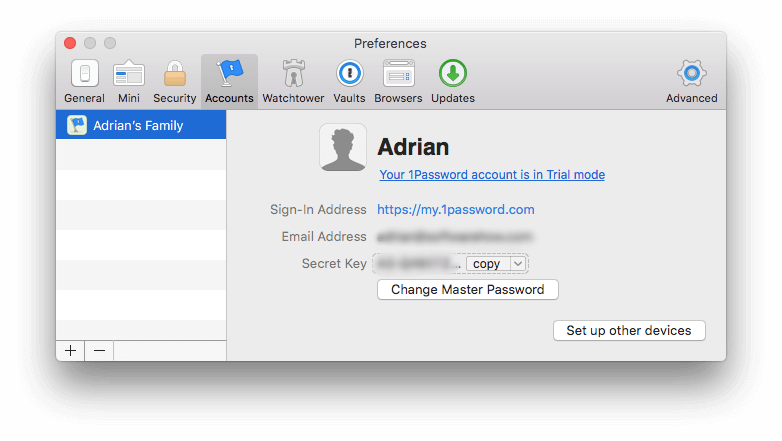
Wreszcie, jako trzeci środek ostrożności, możesz włączyć uwierzytelnianie dwuskładnikowe (2FA). Podczas logowania do 1Password będziesz potrzebować również kodu z aplikacji uwierzytelniającej na swoim urządzeniu mobilnym. 1Password zachęca również do korzystania z 2FA we wszystkich usługach innych firm, które je obsługują.
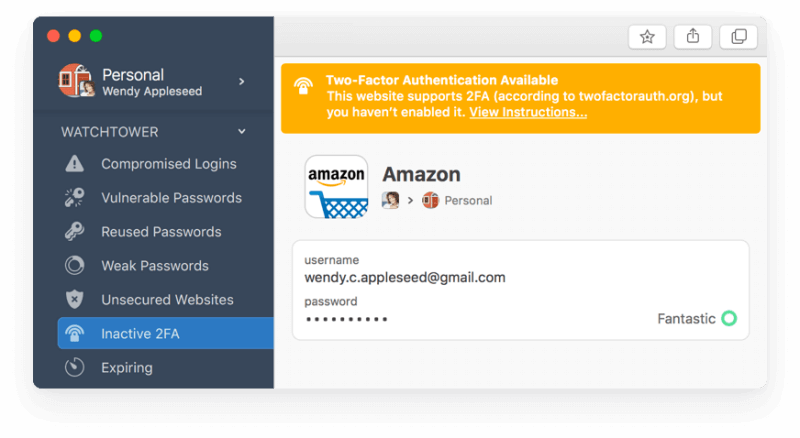
LastPass również używa hasła głównego i (opcjonalnie) dwuskładnikowego uwierzytelniania do ochrony skarbca, ale nie zapewnia tajnego klucza, jak robi to 1Password. Mimo to uważam, że obie firmy oferują wystarczający poziom bezpieczeństwa dla większości użytkowników. Nawet gdy LastPass został naruszony, hakerzy nie byli w stanie odzyskać niczego ze skarbców haseł użytkowników.

Pamiętaj, że jako ważny krok bezpieczeństwa, żadna z firm nie przechowuje Twojego hasła głównego, więc nie może Ci pomóc, jeśli je zapomnisz. To sprawia, że pamiętanie hasła jest Twoim obowiązkiem, więc upewnij się, że wybrałeś pamiętne hasło.
Zwycięzca: 1Password. Obie aplikacje mogą wymagać, aby zarówno hasło główne, jak i drugi czynnik były używane podczas logowania z nowej przeglądarki lub maszyny, ale 1Password idzie dalej, dostarczając tajny klucz.
5) Udostępnianie hasła
Zamiast udostępniać hasła na skrawku papieru lub w wiadomości tekstowej, rób to bezpiecznie, korzystając z menedżera haseł. Druga osoba będzie musiała korzystać z tego samego, co Ty, ale jej hasła będą aktualizowane automatycznie, gdy je zmienisz, a Ty będziesz mógł udostępnić login bez faktycznej znajomości hasła.
1Password umożliwia udostępnianie haseł tylko w przypadku posiadania planu rodzinnego lub biznesowego. Aby udostępnić hasło wszystkim osobom w ramach planu, wystarczy przenieść element do skarbca Udostępnione. Jeśli chcesz udostępnić je niektórym osobom, ale nie wszystkim, utwórz nowy skarbiec i zarządzaj tym, kto ma do niego dostęp.
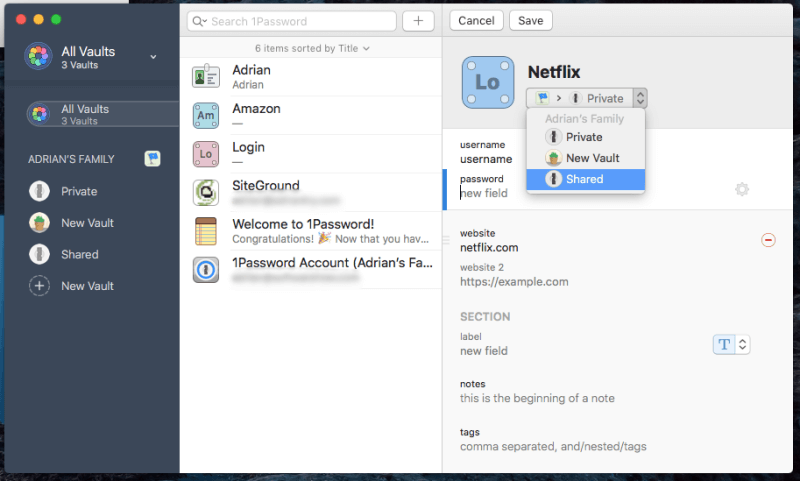
LastPass jest tu lepszy, wszystkie plany pozwalają na udostępnianie haseł, także ten darmowy.
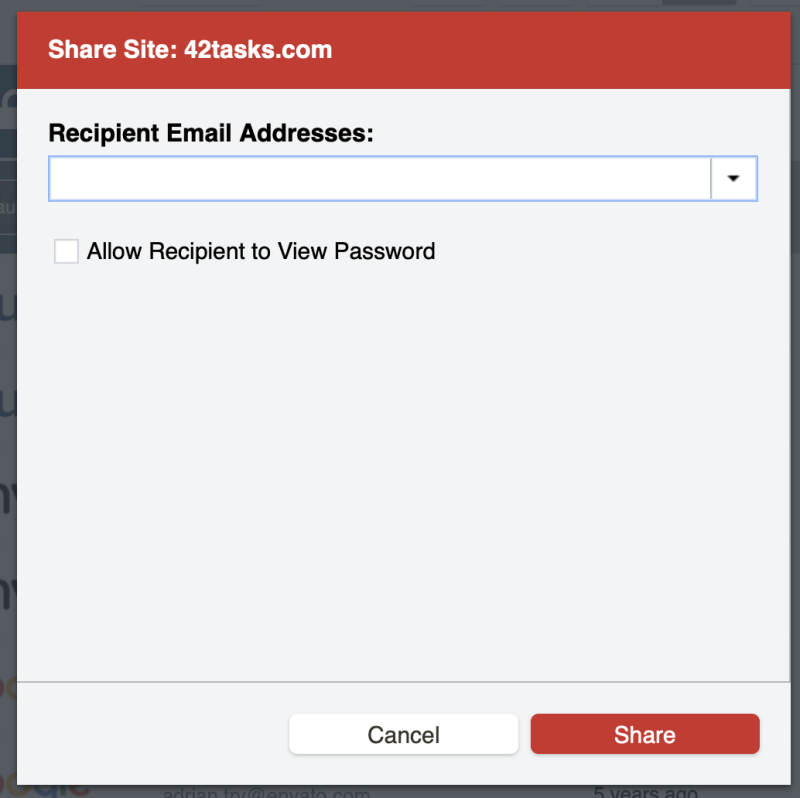
Centrum udostępniania pokazuje na pierwszy rzut oka, jakie hasła udostępniłeś innym, a jakie oni Tobie.
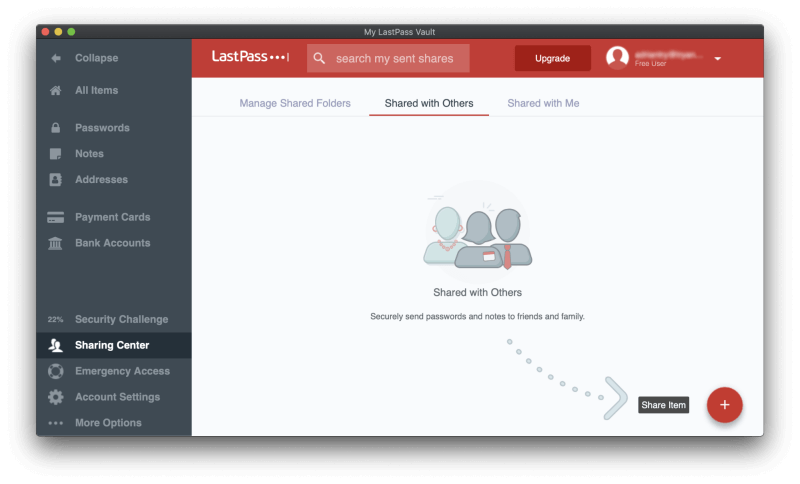
Jeśli płacisz za LastPass, możesz również udostępniać całe foldery i zarządzać tym, kto ma do nich dostęp. Możesz mieć folder rodzinny, do którego zapraszasz członków rodziny i foldery dla każdego zespołu, z którym dzielisz hasła. Następnie, aby udostępnić hasło, dodajesz je do odpowiedniego folderu.
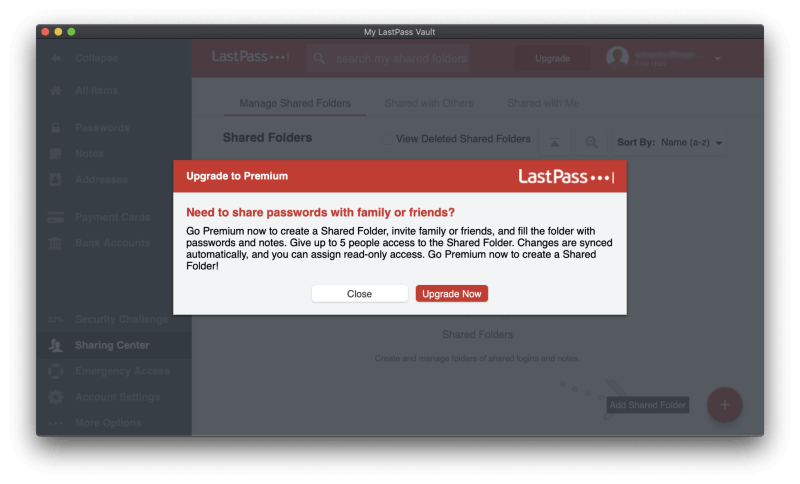
Zwycięzca: LastPass. Podczas gdy 1Password wymaga subskrypcji planu Family lub Business, aby udostępniać hasła, wszystkie plany LastPass mogą to zrobić, w tym darmowy.
6) Wypełnianie formularzy internetowych
LastPass jest tutaj łatwym zwycięzcą, ponieważ obecna wersja 1Password nie ma tej funkcji. Poprzednie wersje mogły wypełniać formularze internetowe, ale ponieważ baza kodowa została przepisana od podstaw kilka lat temu, jest to jedna funkcja, która, jak dotąd, nie została ponownie zaimplementowana.
Na stronie Adresy Sekcja LastPass pozwala na przechowywanie danych osobowych, które będą wypełniane automatycznie podczas dokonywania zakupów i tworzenia nowych kont - nawet przy korzystaniu z darmowego planu.
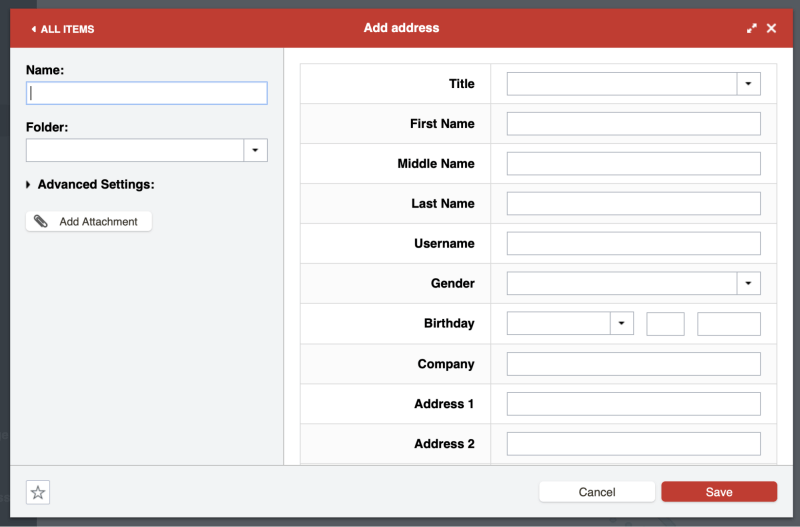
To samo dotyczy sekcji Karty płatnicze...

...i Rachunki bankowe sekcja.
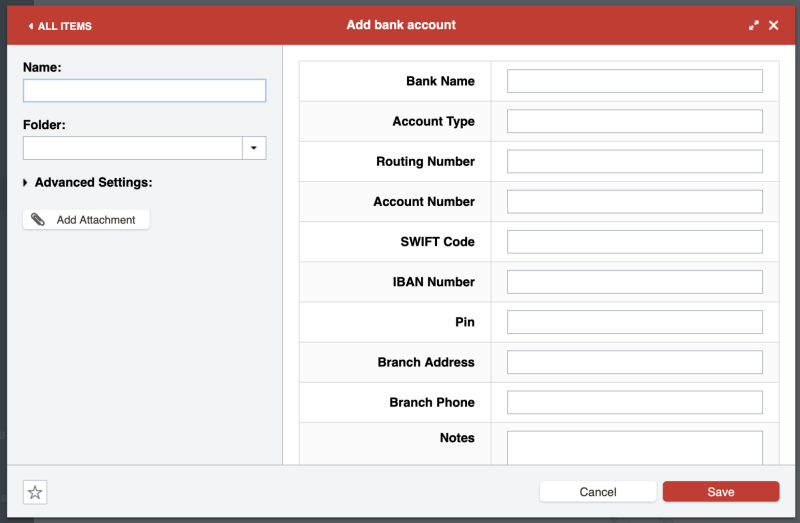
Teraz, gdy musisz wypełnić formularz, LastPass oferuje, że zrobi to za Ciebie.
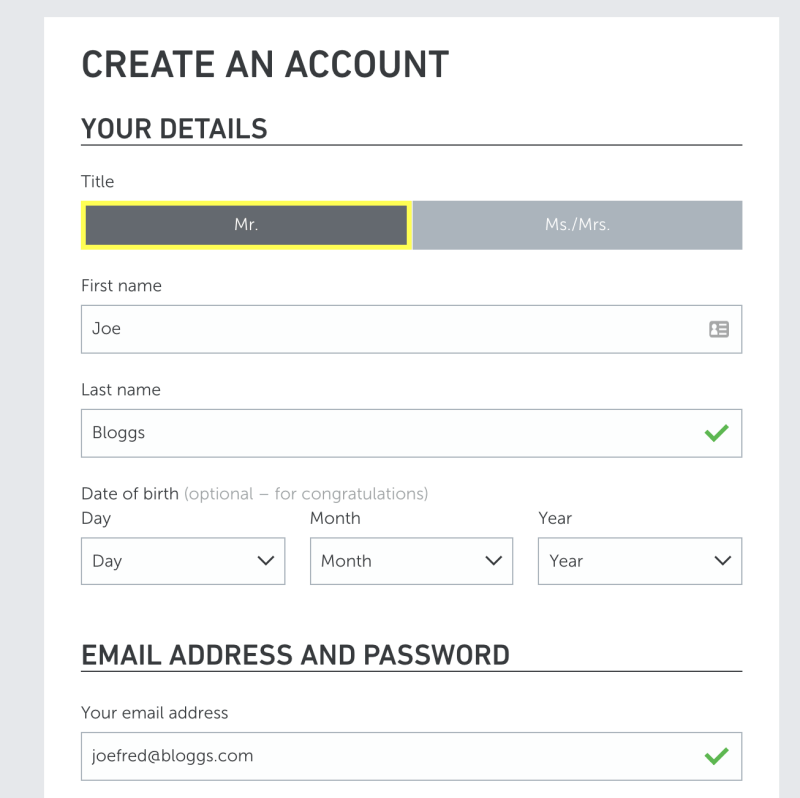
Zwycięzca: LastPass.
7) Dokumenty i informacje prywatne
1Password może również przechowywać prywatne dokumenty i inne informacje osobiste, co pozwala na utrzymanie wszystkich ważnych, wrażliwych informacji w jednym miejscu.
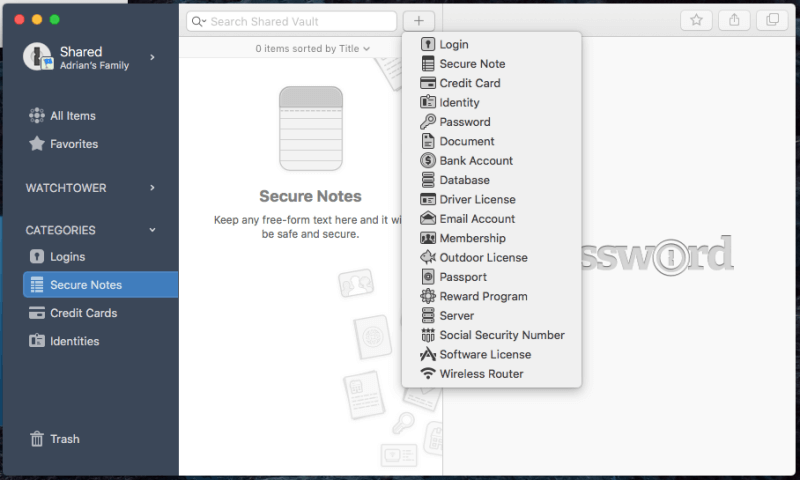
Do rodzajów informacji, które można przechowywać należą:
- logowania,
- bezpieczne notatki,
- dane karty kredytowej,
- tożsamości,
- hasła,
- dokumenty,
- dane dotyczące rachunku bankowego,
- referencje baz danych,
- prawa jazdy,
- dane uwierzytelniające konta e-mail,
- członkostwa,
- licencje zewnętrzne,
- paszporty,
- programy nagród,
- logowania do serwera,
- numery ubezpieczenia społecznego,
- licencje na oprogramowanie,
- hasła do routerów bezprzewodowych.
Możesz nawet dodawać dokumenty, obrazy i inne pliki, przeciągając je do aplikacji. Plany Personal, Family i Team mają przydzielony 1 GB pamięci masowej na użytkownika, a plany Business i Enterprise otrzymują 5 GB na użytkownika. To powinno być więcej niż wystarczająco dla prywatnych dokumentów, które chcesz zachować dostępne, ale bezpieczne.
LastPass jest podobny i oferuje m.in. Uwagi sekcja, w której możesz przechowywać swoje prywatne informacje. Pomyśl o niej jak o cyfrowym notatniku chronionym hasłem, w którym możesz przechowywać poufne informacje, takie jak numery ubezpieczenia społecznego, numery paszportów oraz kombinację do sejfu lub alarmu.
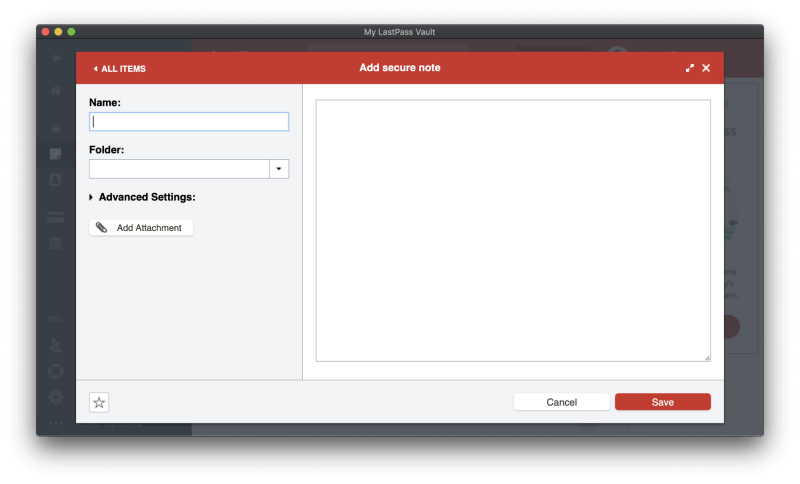
Do tych notatek można dołączać pliki (a także adresy, karty płatnicze i konta bankowe, ale nie hasła). Użytkownicy bezpłatni mają do dyspozycji 50 MB na załączniki do plików, a użytkownicy Premium - 1 GB. Aby przesłać załączniki za pomocą przeglądarki internetowej, należy zainstalować uniwersalny instalator LastPass "binary enabled" dla swojego systemu operacyjnego.
Wreszcie, istnieje szeroki zakres innych typów danych osobowych, które można dodać do LastPass, takich jak prawa jazdy, paszporty, numery ubezpieczenia społecznego, loginy do baz danych i serwerów oraz licencje na oprogramowanie.

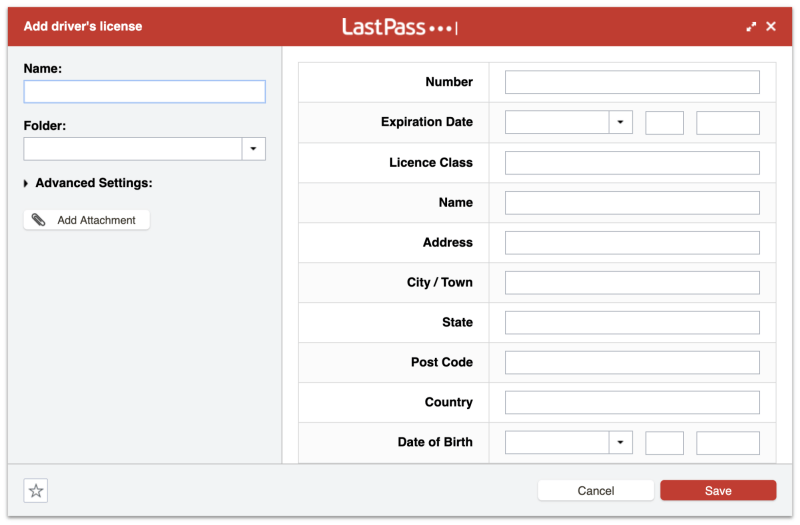
Zwycięzca: Tie. Obie aplikacje pozwalają na przechowywanie bezpiecznych notatek, wielu typów danych oraz plików.
8) Audyt bezpieczeństwa
Od czasu do czasu serwis internetowy, z którego korzystasz, może zostać zhakowany, a Twoje hasło skompromitowane. To świetny moment na zmianę hasła! Ale skąd wiesz, kiedy to się stanie? Trudno jest śledzić tak wiele loginów. Strażnica 1Password poinformuje Cię o tym.
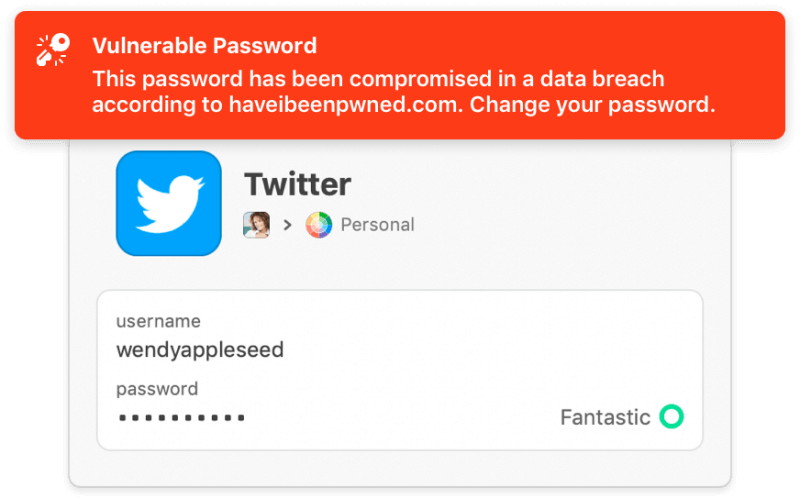
Jest to pulpit bezpieczeństwa, który pokazuje:
- podatności,
- narażone loginy,
- ponownie używane hasła,
- gdzie brakuje ci dwuskładnikowego uwierzytelniania.
Wyzwanie związane z bezpieczeństwem LastPass Podobnie jest w tym przypadku - również on przejrzy wszystkie Twoje hasła, szukając zagrożeń dla bezpieczeństwa, w tym:
- naruszone hasła,
- słabe hasła,
- ponownie używane hasła, oraz
- stare hasła.
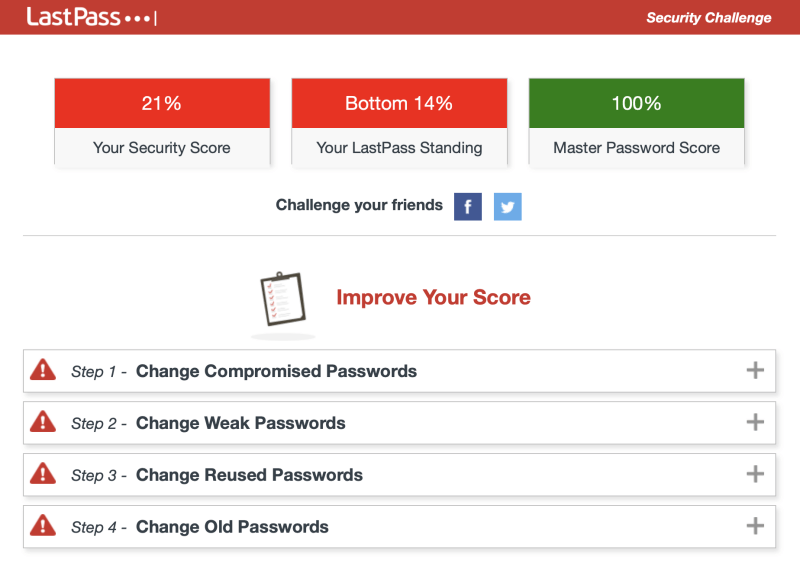
Ale LastPass idzie dalej, oferując automatyczną zmianę haseł dla Ciebie. To opiera się na współpracy z witrynami innych firm, więc nie wszystkie są obsługiwane, ale jest to przydatna funkcja none-the-less.
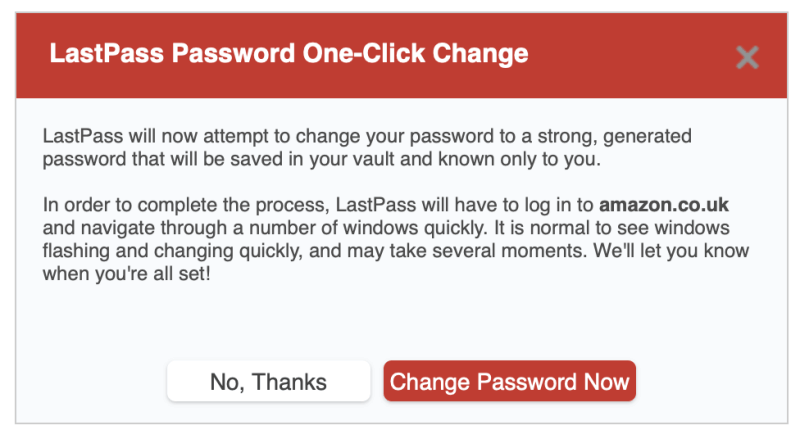
Zwycięzca: LastPass, ale jest blisko. Obie usługi ostrzegają o problemach z bezpieczeństwem związanych z hasłem, w tym o tym, że witryna, z której korzystasz, została naruszona. LastPass idzie o krok dalej, oferując automatyczną zmianę haseł za mnie, choć nie wszystkie witryny są obsługiwane.
9. cena & wartość
Większość menedżerów haseł ma abonamenty, które kosztują 35-40 dolarów miesięcznie, a te aplikacje nie są wyjątkiem. Wiele z nich oferuje również darmowy plan, ale 1Password nie. Oba oferują bezpłatny 30-dniowy okres próbny dla celów oceny, a LastPass oferuje również najbardziej użyteczny darmowy plan ze wszystkich menedżerów haseł - jeden, który pozwala na synchronizację nieograniczonej liczby haseł do nieograniczonej liczby urządzeń, a takżewiększość funkcji, których będziesz potrzebował.
Każda z firm oferuje plany abonamentowe dla osób indywidualnych, rodzin, zespołów i firm. Zobaczcie sami, jak podobne są ceny:
1Hasło:
- Osobisty: 35,88$/rok,
- Rodzina (w tym 5 członków rodziny): $59,88/rok,
- Zespół: 47,88 USD/użytkownik/rok,
- Business: $95.88/user/rok.
LastPass:
- Premium: 36$/rok,
- Rodziny (w tym 6 członków rodziny): $48/rok,
- Zespół: 48$/użytkownik/rok,
- Biznes: do 96$/użytkownika/rok.
Zwycięzca: LastPass ma najlepszy darmowy plan w branży. Jeśli chodzi o płatne subskrypcje, 1Password i LastPass mają prawie identyczne ceny.
Werdykt końcowy
Dziś każdy potrzebuje menedżera haseł. Mamy do czynienia ze zbyt wieloma hasłami, by trzymać je wszystkie w głowie, a ręczne wpisywanie ich nie jest przyjemne, zwłaszcza gdy są długie i złożone. Zarówno 1Password, jak i LastPass to doskonałe aplikacje z wiernymi wyznawcami.
Gdybym miał dokonać wyboru, myślę, że LastPass Poza tym, że LastPass ma bardzo dobry darmowy plan (coś, czego 1Password w ogóle nie oferuje), zwyciężył w wielu kategoriach naszego porównania:
- Obsługiwane platformy: LastPass, ale tylko tylko.
- Wypełnianie haseł: LastPass pozwala na większą personalizację logowań, w tym wymaganie wpisania hasła.
- Wypełnianie formularzy internetowych: LastPass-1Password obecnie nie może tego robić.
- Audyt bezpieczeństwa: LastPass przechodzi dodatkową milę, oferując zmianę moich haseł dla mnie.
W kilku kategoriach padł remis, a 1Hasło odniósł tylko jedno zwycięstwo:
- Bezpieczeństwo: 1Password wykorzystuje tajny klucz dla dodatkowej ochrony.
Ale walka była bliska za każdym razem, a obie aplikacje oferują podobną funkcjonalność za podobną cenę, z wyjątkiem doskonałego planu darmowego LastPass i niezdolności 1Password do wypełniania formularzy internetowych.
Nadal masz problem z podjęciem decyzji między LastPass i 1Password? Polecam skorzystać z 30-dniowego bezpłatnego okresu próbnego każdej z aplikacji, aby przekonać się, która najlepiej spełnia Twoje potrzeby.

